- Del 1. Sådan overføres billeder fra Android til computer ved hjælp af FoneLab HyperTrans
- Del 2. Sådan overføres billeder fra Android til computer via et USB-kabel
- Del 3. Sådan overføres billeder fra Android til computer via Windows Photos App
- Del 4. Sådan overfører du billeder fra Android til computer ved hjælp af Google Fotos
- Del 5. Ofte stillede spørgsmål om, hvordan man overfører billeder fra Android til computer
- Overfør data fra et Micro SD-kort til en anden Android
- Sådan overføres billeder fra en telefon til en anden
- Sådan overføres fotos fra gammel LG-telefon til computer
- Sådan overføres fotos fra en gammel Samsung til en anden Samsung
- Overfør kontakter fra Samsung til iPhone
- Overfør data fra LG til Samsung
- Overfør data fra den gamle tablet til den nye
- Overfør filer fra Android til Android
- Overfør iCloud Fotos til Android
- Overfør iPhone-noter til Android
- Overfør iTunes Music til Android
Effektive måder at overføre billeder fra Android til computer
 Skrevet af Lisa Ou / 17. jan 2024 09:00
Skrevet af Lisa Ou / 17. jan 2024 09:00 Hvordan overfører jeg billeder fra Android til computer? Hej! Jeg tog billeder på min telefon og planlagde at redigere dem, før jeg lagde dem op på sociale medier. Jeg bruger dog ofte billededitoren på min computer, så jeg skal først overføre billederne til den. Er der en overførselsmetode, jeg kan stole på, så billederne på min Android bliver flyttet korrekt? Tak på forhånd.
Dataoverførsel er almindelig på forskellige enheder, især mobiltelefoner. Det er dog ikke tilfældet mellem en telefon og en computer, da ikke alle mennesker har begge i deres hjem. Men hvis du gerne vil overføre billeder, er det ikke et problem, da flere strategier til at overføre fra din Android til en computer er tilgængelige. Spørgsmålet er, hvilke er effektive?
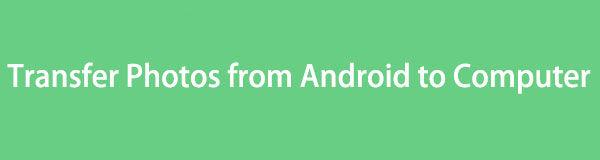
Nå, du behøver ikke tage dig tid til at spekulere over det, da denne artikel allerede har de svar, du har brug for. Scan delene nedenfor, og de effektive måder at overføre billeder fra en Android til din computer vil blive afsløret. Som en bonus er der også inkluderet trin-for-trin instruktioner for hver procedure, så du kan nyde en smidig og effektiv overførselsproces.

Guide liste
- Del 1. Sådan overføres billeder fra Android til computer ved hjælp af FoneLab HyperTrans
- Del 2. Sådan overføres billeder fra Android til computer via et USB-kabel
- Del 3. Sådan overføres billeder fra Android til computer via Windows Photos App
- Del 4. Sådan overfører du billeder fra Android til computer ved hjælp af Google Fotos
- Del 5. Ofte stillede spørgsmål om, hvordan man overfører billeder fra Android til computer
Del 1. Sådan overføres billeder fra Android til computer ved hjælp af FoneLab HyperTrans
Med hensyn til dataoverførsel, FoneLab HyperTrans er det mest efterspurgte program, vi foreslår. Midt i de førende overførselsprogrammer på nettet har dette værktøj nået sin vej til toppen med sin høje succesrate, effektivitet og smidige proces. Således kan du stole på, at den flytter dine Android-billeder sikkert til computeren. Derudover er dens grænseflade så brugervenlig, at den ikke vil lade dig opleve vanskeligheder, uanset hvor ofte du har brugt dens funktioner.
Overfør data fra iPhone, Android, iOS, computer til hvor som helst uden tab.
- Flyt filer mellem iPhone, iPad, iPod touch og Android.
- Importer filer fra iOS til iOS eller fra Android til Android.
- Flyt filer fra iPhone / iPad / iPod / Android til computer.
- Gem filer fra computer til iPhone / iPad / iPod / Android.
I mellemtiden overfører FoneLab HyperTrans også musikfiler, kontakter, videoer og mere, bortset fra billeder. Desuden indeholder programmets ToolBox-sektion flere funktioner, der kan hjælpe, når du pludselig skal sikkerhedskopiere eller Gendan Android-kontakter, konvertere HEICOsv
Forstå de smertefrie trin nedenfor som en model for, hvordan du overfører billeder fra Android til computer med FoneLab HyperTrans:
Trin 1Få FoneLab HyperTrans-installationsprogrammet. Den kan downloades ved at vælge Gratis download fanen på programmets hovedside. Bagefter skal du bruge det til installationen for at materialisere sig. Væsentlige komponenter downloades i sekunder, indtil du kan starte værktøjet.
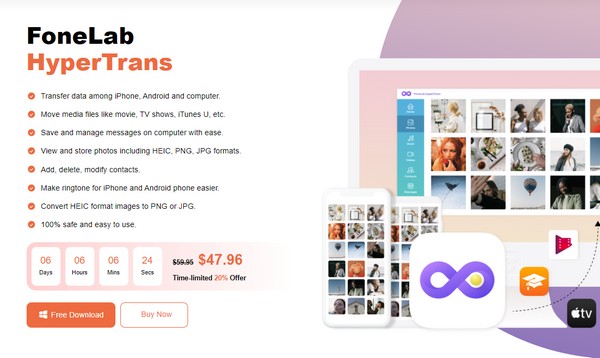
Trin 2Din Android-enhed kan oprette forbindelse til computeren via QR-koden eller et USB-kabel. Hvis QR-koden er valgt, skal du sørge for at installere MobieSync app. Når du er tilsluttet, vises dine enhedsoplysninger på grænsefladen, men fortsæt til Fotos i venstre side.
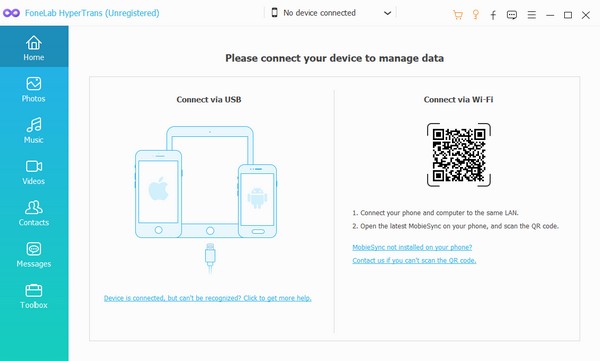
Trin 3Fotoalbummene vil blive vist i anden kolonne. Vælg den mappe, hvor de billeder, du ønsker at overføre, er gemt. Når de er udstillet, skal du kontrollere billederne for at flytte, og derefter klikke på Computerikon på den øverste sektion for at overføre dem til din computer.
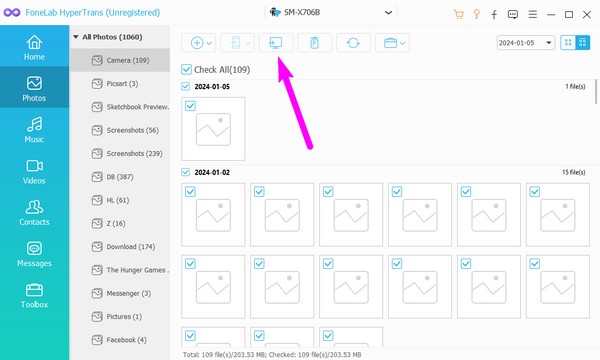
Overfør data fra iPhone, Android, iOS, computer til hvor som helst uden tab.
- Flyt filer mellem iPhone, iPad, iPod touch og Android.
- Importer filer fra iOS til iOS eller fra Android til Android.
- Flyt filer fra iPhone / iPad / iPod / Android til computer.
- Gem filer fra computer til iPhone / iPad / iPod / Android.
Del 2. Sådan overføres billeder fra Android til computer via et USB-kabel
Det næste er at overføre billeder via et USB-kabel. Sammenlignet med den første del er denne tilgang enklere og har en mere grundlæggende procedure. Det er dog ikke så fordelagtigt, da dets proces er begrænset til kun få navigationer. Det betyder, at du kun kan overføre billeder og andre tilgængelige data fra Android til din computer uden yderligere fordele som den forrige.
Følg de korrekte instruktioner nedenfor for at forstå, hvordan du overfører billeder fra Android til computer med USB-kabel:
Trin 1Tilslut et USB-kabel til din computer og Android for at se din enheds navn i File Explorer. Klik derefter på den for at se dens indhold, og åbn mappen, der består af de billeder, du ønsker at overføre.
Trin 2Derfra skal du vælge billederne og højreklikke, når alle er valgt. Klik derefter Kopi. Derefter skal du åbne eller oprette en destinationsmappe på din computer. Til sidst skal du åbne den og højreklikke igen for at pasta eller overfør billederne til den.
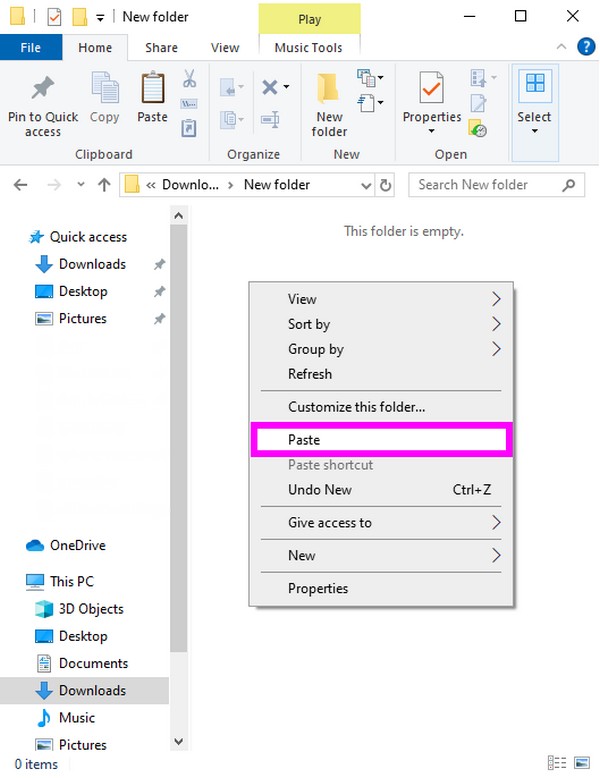
Del 3. Sådan overføres billeder fra Android til computer via Windows Photos App
En anden strategi til at flytte dine Android-billeder til computeren er via Windows Photos-appen. Det er et forudinstalleret program, og dets hovedfunktion er at få vist og administrere de billeder, der er gemt på computeren. Men det gode ved denne Fotos-app er dens indbyggede funktion til at overføre eller importere billeder fra en Android-enhed til en computer. Således vil du også finde det praktisk, især da der ikke er behov for installation.
Efterlign den relevante procedure nedenfor for at bestemme, hvordan du flytter billeder fra Android til computer via Windows Fotos-appen:
Trin 1Vælg Starten ikonet nederst til højre på dit skrivebord. Når apps vises, skal du rulle for at finde og klikke på pics fanen. Brug derefter et kabel til at tilslutte din Android.
Trin 2Øverst til højre i pics interface, klik på Importere fanen, og de tilsluttede enheder vises. Vælg din Android derfra og importer de billeder, du ønsker at overføre.
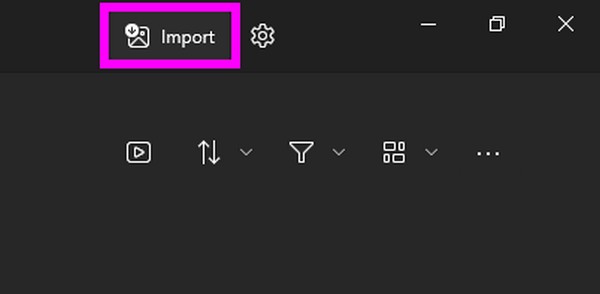
Overfør data fra iPhone, Android, iOS, computer til hvor som helst uden tab.
- Flyt filer mellem iPhone, iPad, iPod touch og Android.
- Importer filer fra iOS til iOS eller fra Android til Android.
- Flyt filer fra iPhone / iPad / iPod / Android til computer.
- Gem filer fra computer til iPhone / iPad / iPod / Android.
Del 4. Sådan overfører du billeder fra Android til computer ved hjælp af Google Fotos
Til sidst er her Google Fotos-appen. Den har en backup- og synkroniseringsfunktion, så du kan overføre dine Android-billeder til computeren eller en anden enhed uden fysiske forbindelser. Hvis du har bemærket, bruger de tidligere metoder et USB-kabel til tilslutning, men ikke denne. Google Fotos bruger en internetforbindelse i stedet for et kabel; derfor kan denne del være passende til din enhed uden den.
Overhold den korrekte proces nedenfor for at forstå, hvordan du overfører billeder fra Android til computer uden USB ved hjælp af Google Fotos:
Trin 1Gå ind i Fotos-appen, og gå direkte til dit profilikon. Vælg derefter pics indstillinger for at se og vælge Sikkerhedskopiering og synkronisering. Aktiver derefter dens kontakt for at gemme dit billede på Android-enheden på din Google-konto.
Trin 2Gå til webstedet Google Fotos på din computer, og log ind på den konto, du brugte til at sikkerhedskopiere dine Android-billeder. Du vil så se billederne på din computer, og hvis du vil gemme dem, skal du vælge billedet og klikke på knap med tre prikker > Hent.
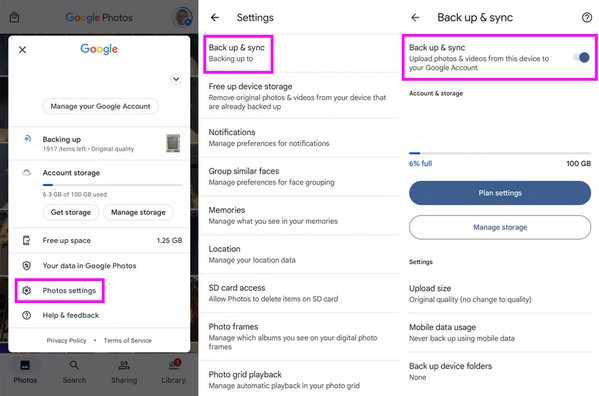
Din internetforbindelse skal dog være forberedt, da denne tilgang er stærkt afhængig af den. Hvis dit internet er ustabilt, skal du forvente afbrydelser, da processen ikke vil kunne køre godt. Det er derfor, de andre metoder er mere anbefalede, især FoneLab HyperTrans.
Del 5. Ofte stillede spørgsmål om, hvordan man overfører billeder fra Android til computer
Hvordan flytter jeg billeder fra Android til computer trådløst?
Brug del 1-metoden i denne artikel. Selv uden et USB-kabel, FoneLab HyperTrans giver dig stadig mulighed for at oprette forbindelse via QR-koden.
Hvad er den hurtigste måde at flytte billeder fra Android til en computer?
Alle overførselsmetoder i denne artikel er hurtige, men hvis vi kun skal anbefale én, ville det være FoneLab HyperTrans program. Det er specialiseret til dataoverførsel, så det er udviklet til at være hurtigt og effektivt.
Forstå og afslut proceduren for din valgte overførselsmetode, og succesen med din fotooverførsel vil være sikret. For andre retningslinjer for enheder, besøg FoneLab HyperTrans site.
Overfør data fra iPhone, Android, iOS, computer til hvor som helst uden tab.
- Flyt filer mellem iPhone, iPad, iPod touch og Android.
- Importer filer fra iOS til iOS eller fra Android til Android.
- Flyt filer fra iPhone / iPad / iPod / Android til computer.
- Gem filer fra computer til iPhone / iPad / iPod / Android.
